Hãy để trò chuyện về tốc độ khung hình khi phát trực tuyến và chơi trò chơi cùng một lúc. Trừ khi bạn đang chạy một PC rất tốt hoặc thiết lập luồng PC, bạn có thể gặp một số vấn đề khi cố gắng chạy các trò chơi mới nhất trên luồng của mình.
Chúng tôi sẽ giải quyết vấn đề này bằng một số kỹ thuật và bạn có thể làm theo cùng với mỗi bước trên streamingsetup của riêng bạn quá. Xin vui lòng hiểu rằng trong một số trường hợp, giải pháp duy nhất sẽ là phần cứng tốt hơn, nhưng tôi sẽ cố gắng hướng dẫn bạn thông qua việc tăng cường hiệu suất ra khỏi PC của bạn bất kể là gì.

Đối với hướng dẫn này, tôi sẽ sử dụng OBS để ghi lại, đây được cho là phần mềm phát trực tiếp tốt nhất hiện nay. Tải xuống miễn phí và có rất nhiều hướng dẫn trên internet để giúp bạn bắt đầu.
Tìm sự cố
Để bắt đầu, hãy tải lên trò chơi của bạn và bắt đầu kiểm tra băng thông của bạn chế độ. Chúng tôi sẽ cần nhận được một số chi tiết về máy tính của bạn để xác định lý do tại sao bạn đang chạy ở tốc độ khung hình thấp hơn. Khi bạn mở trò chơi và luồng của bạn đã bắt đầu, hãy làm theo các bước bên dưới.
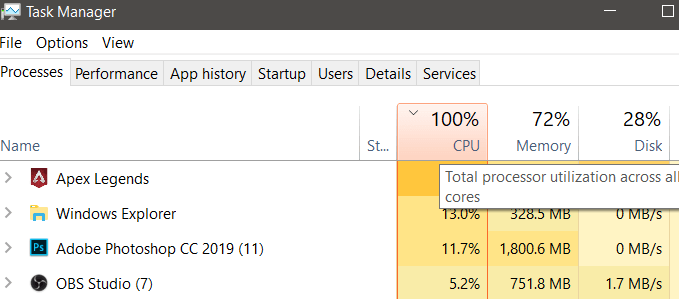
Nếu bạn không đạt được mức sử dụng 100%, vui lòng cập nhật trình điều khiển, cập nhật OBS và làm theo hướng dẫn này cho tối ưu hóa cài đặt của bạn.
Nếu CPU hoặc GPU của bạn đang đạt gần mức sử dụng 100%, đó là lý do tại sao tốc độ khung hình của bạn bị ảnh hưởng. Bạn có thể nhận thấy các khung hình trong trò chơi của bạn, hoặc có lẽ người xem của bạn sẽ thấy tốc độ khung hình giảm xuống trong thestream.
Có một số phương pháp để giảm mức sử dụng của bạn và có nghĩa là bạn có thể giải quyết mọi vấn đề về tốc độ khung hình mà bạn gặp phải. Hãy xem các phương pháp dưới đây.
Cách giảm CPU và sử dụng GPU trong khi phát trực tuyến
Điều quan trọng nhất bạn có thể làm để bắt đầu là đóng mọi chương trình đang sử dụng CPU trong nền. Trình quản lý tác vụ tăng cường với Ctrl + Shift + Escvà nhấp vào tab CPUsẽ cho bạn biết ứng dụng nào đang sử dụng sức mạnh xử lý nhiều nhất.
Trong trường hợp của tôi, chúng ta có thể thấy rằng khoảng 50% myCPU đang được sử dụng bởi các ứng dụng không cần thiết để phát trực tuyến. Chúng tôi có thể đóng lại các ứng dụng này để giải phóng sức mạnh CPU cho luồng của chúng tôi. Nếu một số ứng dụng cần được mở, ví dụ, nếu bạn sử dụng Chrome để nghe nhạc trong khi phát trực tuyến, bạn có thể chuyển sang tùy chọn chuyên sâu về CPU. Ví dụ: bạn có thể sử dụng ứng dụng máy tính để bàn Spotify hoặc chuyển sang trình duyệt cấu hình thấp với ít tab mở hơn.
Khi bạn đã đóng các ứng dụng không cần thiết, điều tiếp theo bạn có thể làm là chuyển qua cài đặt trò chơi và giảm các thuật toán. Tìm kiếm các tùy chọn có thể tăng mức sử dụng CPU như khoảng cách kết xuất.Với các cài đặt này thấp hơn, PC của bạn sẽ giải phóng thêm sức mạnh xử lý.
Một mẹo rất quan trọng tôi có thể cung cấp cho bạn là chấp nhận tốc độ khung hình trong trò chơi của bạn. Các trò chơi khác nhau sẽ có các tùy chọn khác nhau cho việc này. Một số sẽ yêu cầu các lệnh cụ thể trong các tùy chọn khởi chạy trò chơi, một số khác có thể có nắp FPS trong trò chơi.
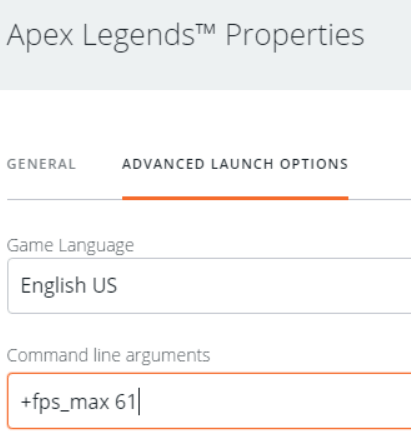
Nếu bạn không có giới hạn tốc độ khung hình, giao diện sẽ cố gắng đẩy càng nhiều khung hình càng tốt, điều đó có nghĩa là PC sẽ sử dụng CPU và GPU của nó sức mạnh để cố gắng duy trì tốc độ khung hình cao hơn. Trong nhiều trường hợp, điều này là cần thiết. Điều tốt nhất là giới hạn tốc độ khung hình của bạn ở mức hợp lý để PC của bạn không hoạt động quá mức. Điều này sẽ giải phóng một số khả năng xử lý cho luồng của bạn và nó sẽ giúp bạn duy trì tốc độ khung hình ổn định, trơn tru.
Nghe có vẻ như là một sửa chữa kỳ lạ, nhưng nó thực sự hoạt động. Theo kinh nghiệm của tôi, đó là giải pháp lớn nhất cho vấn đề của tôi khi người xem của tôi phàn nàn về hiệu suất ổn định.
Để tìm tốc độ khung hình phù hợp, hãy chạy trò chơi trong khi phát trực tuyến và xem bạn nhận được khung hình nào. Bạn có thể sử dụng một chương trình như TRÁI CÂY để ghi lại tốc độ khung hình của bạn. Hãy chú ý đến mức trung bình, và sau đó chọn giới hạn tốc độ khung hình hơi thấp hơn mức đó. Nếu bạn chỉ có màn hình 60Hz, bạn chỉ cần giới hạn tốc độ khung hình của mình ở mức khoảng 60 khung hình / giây vì bạn sẽ không thể thấy bất kỳ khung hình nào cao hơn.
Tóm tắt
Tôi hy vọng rằng điều này hướng dẫn đã giúp bạn giải quyết mọi vấn đề về tốc độ khung hình mà bạn có thể gặp phải trong khi phát trực tuyến. Đối với một trình hướng dẫn nhanh, tôi đã đề cập đến ba mẹo trong hướng dẫn này.
Nếu CPU hoặc GPU của bạn vẫn đạt mức sử dụng 100%, giải pháp duy nhất là nâng cấp hệ thống của bạn. Nếu bạn có bất kỳ thắc mắc nào về hướng dẫn này, vui lòng liên hệ với tôi và tôi sẽ vui lòng giúp đỡ.